Využíváte Dropbox nebo jiné cloudové úložiště, a irituje vás nutnost umisťovat všechny soubory přímo do složky Dropbox, a nemůžete si je nechat na původním umístění? Tak to jste na správném místě, dnes toto omezení prolomíme. Hned k úvodu řeknu, že tento článek se hodí pouze pro uživatelé Windows, pro Linuxové uživatele stačí vytvořit symoblický odkaz a data můžou být kdekoli. Pro Windows Vista a výše taky vytvoříme symbolický odkaz, ano už to jde. Pro starší systémy je potřeba doinstalování prográmků třetích stran, ukážeme si taky.
Nějaký prostor pro začátek navíc?
Dropbox má systém referentů, pokud někoho přivedete, dostane 500MB navíc. Ovšem prostor navíc dostane i pozvaný. Pokud tedy začnete tímto odkazem https://db.tt/CwOKYQS dostanete také 500MB zdarma. Má to ovšem háček, až po nainstalování klienta na minimálně jeden PC. Což pokud chcete Dropbox používat je spíše jenom formalitka.
Jak Dropbox funguje?
Na začátek si řekněme, jak funguje cloudové úložiště, ať už Dropbox, nebo alternativy GDrive, SkyDrive a mnoho dalších. Při registrací získáte účet a umístění na serverech, kde můžete svobodně ukládat své data, buď pomocí webového prostředí, nebo pomocí složky, kterou si umístíte někam na disk. Po jakékoli úpravě soubory v této Dropbox složce (nazývejme ji Supersložka) se okamžitě dané změny projeví na jejich serveru a dalších zařízeních, kde máte Supersložku. O bezpečnost přenosu se starají šifrovací algoritmy AES, data jsou ukládáná na několika zrcadlených discích všude po světě, takže ztráta dat je téměř nemožná. Přes webové prostředí lze dokonce obnovovat dřívější verze nebo smazané soubory.
Supersložka = složka Dropboxu nebo jiného úložiště, do kterého musíme data vkládat, a ta která je synchronizována.
Jaké máme možnosti?
- Přesunout data do Supersložky a na původní umístění vložit zástupce (Pravá myš -> Nový -> Zástupce a najít danou složku původní)
- Přesunout data do Supersložky a na původní umístění vložit symbolický odkaz (Uživatelé linuxu znají, pro ostatní vysvětlím později)
- Ponechat data na původním místě, do Supersložky vložit symbolický odkaz a spouštět skript pro násilnou synchronizaci
První řešení je nejjednodušší, a pokud dostačuje, tak bych dále neřešil. Jelikož na původním umístění bude zástupce, který po otevření nás přenese do Supersložky, tak některé programy mohou mít problém s prací v cizím umístění, proto bych moc nedoporučoval.
Symbolický odkaz
je obdoba zástupce, pouze s tím rozdílem, že na novém umístění se bude vše tvářit, jakoby tam nebyl zástupce ale přímo soubory a složky. Tudíž i programy tyto soubory uvidí normálně, a nedojde jim, že jsou jinde, a vše bude fungovat jak má.
Řešení s užitím symbolického odkazu
Proto druhé řešení je nejvýhodnější pokud, data jsou na stejném disku. Ale co když ne? Na prvním disku nemám dost místa a chci mít v Supersložce i něco z jiných disků a překopírovat nemůžu. Od toho je třetí řešení, které má ale háček, pokud vložíme do Supersložky symbolický odkaz, Dropbox nepozná, že se data změnily při běhu programu (omezení OS), takže je nutné někdy Dropbox restartovat, protože po novém startu kontroluje všechny soubory a změn si všimne.
Jak ale Dropbox restartovat tak, aby se to dělo automaticky? Pomocí skriptů a časovače. Tak jdeme na to.
Vytváření symbolických odkazů
je trochu složitější záležitost, neboť se musí provádět pomcí příkazového řádku spuštěného jako administrátor! Stiskneme Start, do vyhledávacího řádku napíšeme cmd klikneme pravým a Spustit jako správce
napíšeme cmd a potvrdíme. Zde napíšeme
mklink /D "cesta kde se odkaz vytvoří" "cesta kam odkaz ukazuje"
př: mklink /D "C:\Users\Pavel\Desktop\Dropbox\Nová složka" "C:\web\www\mujBlog"
A hotovo, máme vytvořený symbolický odkaz. (Pozor, v nápovědě k mklink je nápověda přeložena špatně a nejde moc pochopit co je co)
Takto můžete složky odkudkoli "přesunout" do složky Dropbox
Restartování Dropboxu pomocí skriptů
Jak jsem zmínil výše, je potřeba Dropbox restartovat, aby si všiml změn v umístěních odkázaných přes symbolické odkazy. Budeme potřebovat 2 skripty, jeden který nám "killne" proces Dropboxu a poté ho zapne. Druhý skript, který nám bude spouštět první skript na pozadí, aby nebyl vidět.
Zde si můžete stáhnout všechny potřebné skripty, které si pouze upravíme https://www.dropbox.com/sh/3nleqvf5dz4eo87/KOi7dkWz8F
Umístění souborů
Soubory vložíme do složky C:\ProgramData pozor!! tato složka je skrytá! Lze vybrat i jiné umístění, pak ale nezapomeňte přepsat cesty ve skriptech.
Pokud vkládáte do jiné složky než C:\ProgramData otevřte k úprave skript s příponou vbs (ne dvojklikem! ale pravým a Upravit) a na druhém řádku je cesta k bat skriptu, doporučuju najít takovou, kde nebudou mezery v názvech! Uložíme a jdeme dále.
Stejně otevřeme i .bat skript (Pravým a upravit!!) a zde na třetím řádku napíšeme adresu k soubor Dropbox.exe pokud bude obsahovat mezery, dejte celou cestu do uvozovek.
Vložení do časovače
Klikneme na Tento počítač pravým a vybereme Spravovat, v novém okně najdeme Plánovač úloh a Knihovna plánovače úloh. V pravém sloupci vybereme Vytvořit novou úlohu
Do Názvu napište co chcete, např Dropbox restarter, popis není potřeba, dole Konfigurovat pro vyberte Windows 7.
Přepněte na Aktivační události a dole Nová a vyplňte podle obrázku, opakování si můžete vybrat libovolně, mně 1h naprosto dostačuje. Lze napsat i svůj čas, prostě začnete psát, ale moc nevidím důvod...
Přepněte na Akce, dole Nová, nechte Spustit program a pomocí Procházet najděte náš .vbs skript a potvrďte
V podmínkách zruště zaškrtnutí Spouštět pouze při připojení k napájení.
V nastavení zrušte Zastavit úlohu pokud běží déle než: tak odškrtnout taky, to podtím taky.
Hotovo? Téměř
Pak je ovšem důležité aby jsme úlohu spustili když ji máme vytvořenou. Nyní už jsme opravdu v cíli, pokud chcete, můžete si vytvořit na Plochu zástupce našeho .vbs skriptu pro okamžité spuštění, ale to už je pouze detail.
Vím že návod není lehký, proto pokud budete mít problém, pište do komentářů, ale pak bych se domluvil na jiné alternativě pomoci, např přes mail, TeamViewer nebo Skype.
Zdroje
Uvedu zde všechny použité odkazy
Skripty: https://www.dropbox.com/sh/3nleqvf5dz4eo87/KOi7dkWz8F
Všechny obrázky: https://www.dropbox.com/sh/9d7m00u0djls3bo/ob3mQZKciU

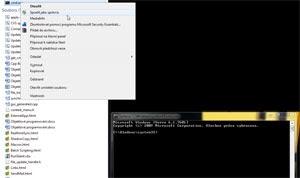

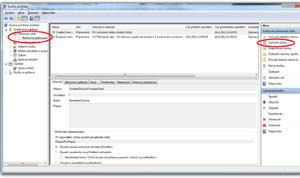







Komentáře